ขั้นตอนการเปิดหน้าข้อมูลธนาคาร
เลือกเมนูข้อมูล ->ข้อมูลทั่วไป ->ข้อมูลธนาคารดังรูป
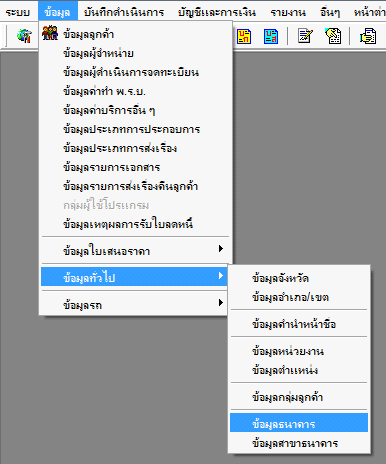
รูปที่ 17_1
เมื่อเลือกข้อมูลธนาคาร โปรแกรมจะแสดงหน้าจอ ดังรูป
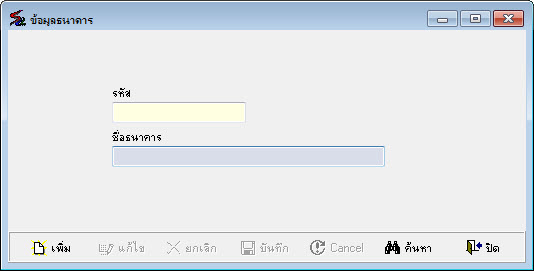
รูปที่ 17_2
การทำงานเมนูข้อมูลธนาคาร มีขั้นตอนดังนี้
1.ขั้นตอนการเพิ่มข้อมูล
2.ขั้นตอนการค้นหาข้อมูล
3.ขั้นตอนการแก้ไขข้อมูล
4.ขั้นตอนการยกเลิก
1.ขั้นตอนการเพิ่มข้อมูล
1.1 กดปุ่ม ![]() หรือ กดปุ่ม Insert บนคีย์บอร์ด
หรือ กดปุ่ม Insert บนคีย์บอร์ด
1.2 กรอกข้อมูลให้ครบ ดังรูป
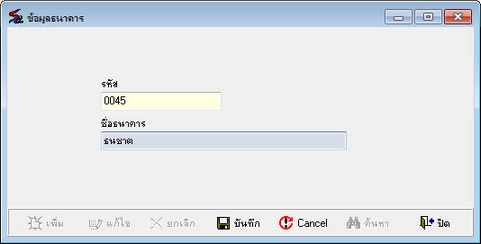
รูปที่ 17_3
1.3 กดปุ่ม![]() หรือกดปุ่ม F10 บนคีย์บอร์ด เพื่อบันทึกข้อมูล หรือกดปุ่ม
หรือกดปุ่ม F10 บนคีย์บอร์ด เพื่อบันทึกข้อมูล หรือกดปุ่ม ![]() ถ้าไม่
ถ้าไม่
ต้องการบันทึกข้อมูล
2.ขั้นตอนการค้นหาข้อมูล
2.1 กดปุ่ม ![]() หรือกดปุ่ม F5 บนคีย์บอร์ด จะแสดงหน้าจอค้นหาข้อมูลธนาคารมาให้เลือก
หรือกดปุ่ม F5 บนคีย์บอร์ด จะแสดงหน้าจอค้นหาข้อมูลธนาคารมาให้เลือก
2.2 เลือกธนาคารที่ต้องการ โดยดับเบิ้ลคลิก หรือ กด Enter จะแสดงรายละเอียดข้อมูลจังหวัดที่หน้าจอข้อมูล
ธนาคาร ดังรูป

รูปที่ 17_4
3.ขั้นตอนการแก้ไขข้อมูล
3.1 ค้นหาข้อมูลที่ต้องการแก้ไข จากปุ่มค้นหาข้อมูล![]()
3.2 กดปุ่ม ![]() หรือกดปุ่มF3 บนคีย์บอร์ด ทำการแก้ไขข้อมูล แก้ได้เฉพาะชื่อธนาคารเท่านั้น
หรือกดปุ่มF3 บนคีย์บอร์ด ทำการแก้ไขข้อมูล แก้ได้เฉพาะชื่อธนาคารเท่านั้น
3.3 กดปุ่ม ![]() หรือ กดปุ่ม F10 บนคีย์บอร์ด เพื่อบันทึกข้อมูลที่แก้ไข หรือกดปุ่ม
หรือ กดปุ่ม F10 บนคีย์บอร์ด เพื่อบันทึกข้อมูลที่แก้ไข หรือกดปุ่ม![]() ถ้า
ถ้า
ไม่ต้องการแก้ไขข้อมูล
4.ขั้นตอนการยกเลิกข้อมูล
4.1 ค้นหาข้อมูลที่ต้องการแก้ไข จากปุ่มค้นหาข้อมูล![]()
4.2 กดปุ่ม ![]() หรือกดปุ่ม Delete บนคีย์บอร์ด โปรแกรมจะแสดงข้อความยืนยันการลบข้อมูลหรือไม่
หรือกดปุ่ม Delete บนคีย์บอร์ด โปรแกรมจะแสดงข้อความยืนยันการลบข้อมูลหรือไม่
ดังรูป
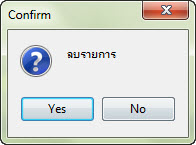
รูปที่ 17_5
4.3 ถ้าธนาคารใดถูกนำไปใช้ในโปรแกรมแล้ว จะไม่สามารถลบข้อมูลได้